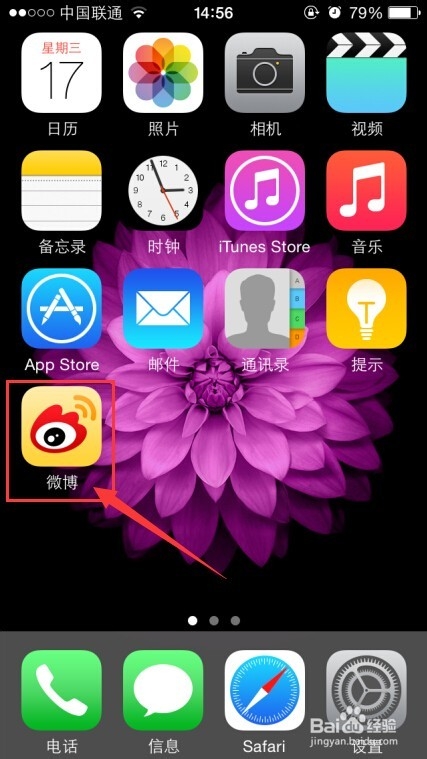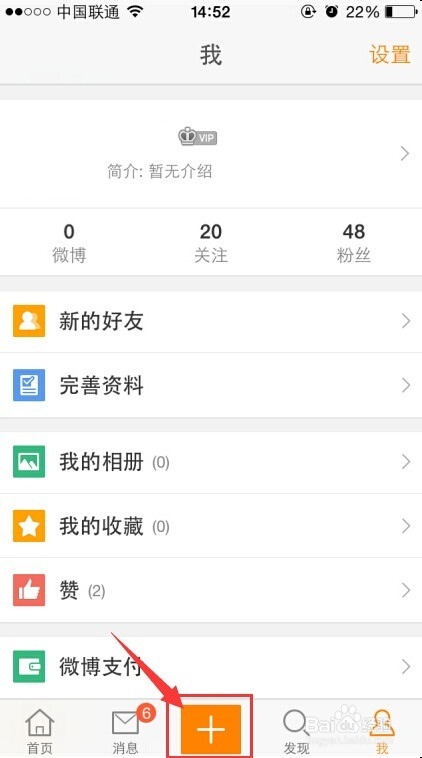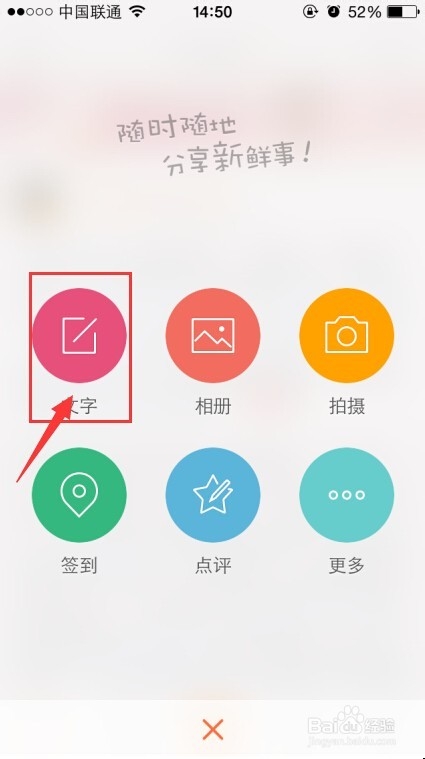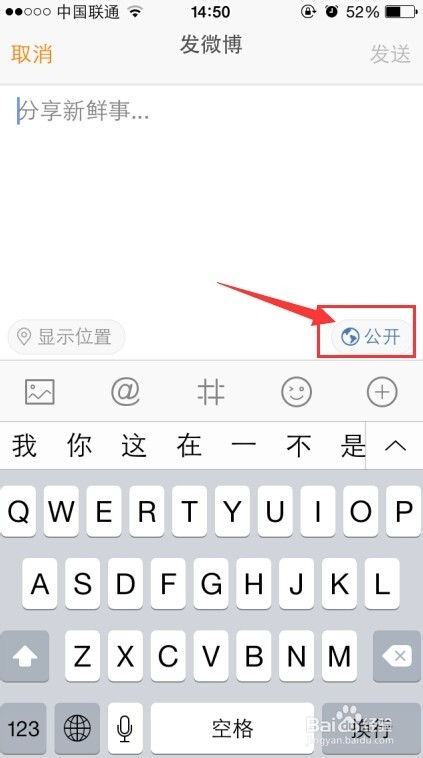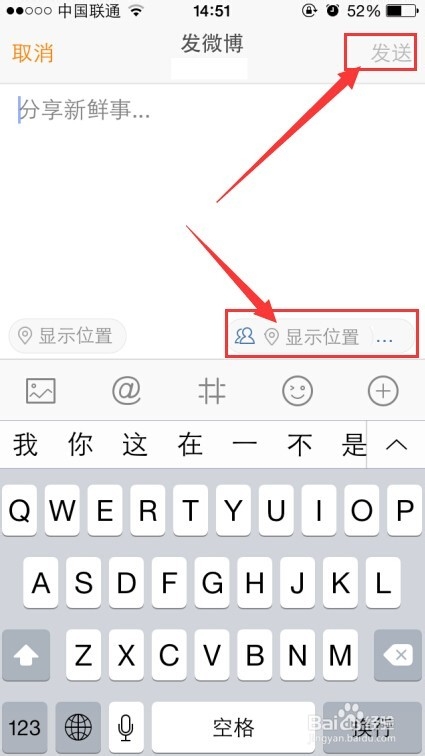手机新浪微博发定向微博、定向微博发布方法
1、首先找到手机上的【新浪微博】点击打开。
2、进入新浪微博后,点击中间的【+】发布微博。
3、你可以选择文字、相册、拍摄、签到、点评、等等。以发布【文字】微博为例,选择【文字】微博并打开。
4、点击右侧微博可见权限,此处默认【公开】状态。点击修改【公开】进行修改。
5、进入【选择分享范围】后,在“指定部分好友可见”选择【+指定好友】。
6、选择【勾选】需要发送的好友后。点击右下角的【确认】。
7、原来【公开】的字样就变成指定的好友,编辑完要发布的微博后,点击【发送】就可以啦。
声明:本网站引用、摘录或转载内容仅供网站访问者交流或参考,不代表本站立场,如存在版权或非法内容,请联系站长删除,联系邮箱:site.kefu@qq.com。
阅读量:59
阅读量:77
阅读量:47
阅读量:78
阅读量:61